7 основных приемов для Samsung Galaxy J3 (2017)
Как оказывается, при работе со смартфоном часто возникает множество вопросов, которые многим кажутся совершенно очевидными, а ответы – простыми. Тем не менее, не всем пользователям удается сделать такие простые вещи, как поставить нужную мелодию на контакт, оптимизировать телефон и тому подобное. Так что мы решили вставить в материал небольшое руководство, инструкцию о самых востребованных операциях на Samsung Galaxy J3 (2017).
Как установить мелодию на контакт в Samsung Galaxy J3 (2017)
Уникальная мелодия так и просятся на некоторые контакты, особенно для близких людей и семьи. Как ее установить в новом Samsung Galaxy J3 (2017).
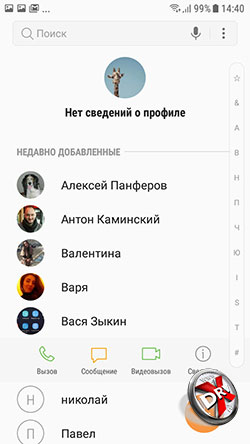
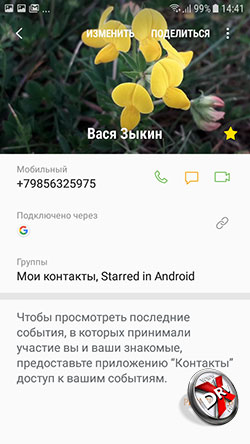
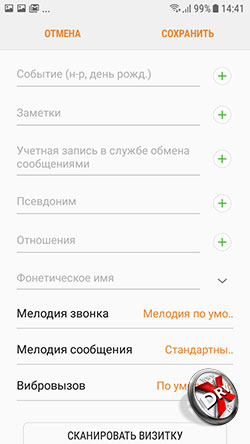
Нужно зайти в Контакты, выбрать там контакт и нажать не него. Всплывет меню, где выбирается пункт Сведения. Так попадаем в контакт. Далее выбираем вверху Изменить и проматываем до пункта Мелодия звонка. Он расположен в самом низу
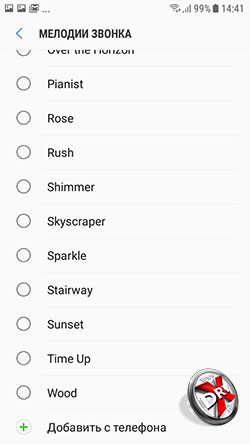
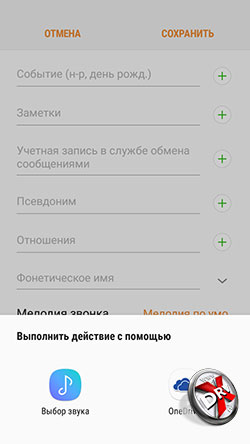
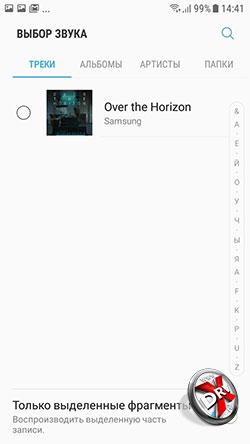
Выбрав изменение мелодии, пользователь попадет в окно, где видны только стандартные мелодии. Список нужно пролистать до конца, тогда смартфон предложит. еще один пункт, который разрешает установить мелодию из памяти. Тут пользователю предложат на выбор OneDrive и Выбор звука. Последний пункт – доступ к файловому менеджеру. Далее можно выбрать композицию с накопителя.
Мелодия вызова установлена.
Если остались вопросы, не задавайте их вслух, просто посмотрите наше видео, как установить мелодию звонка для контакта в Samsung Galaxy J3 (2017).
Как поставить фото на контакт в Samsung Galaxy J3 (2017)
Фотография, привязанная к контакту, как минимум делает телефонную книгу красивее. Назначить или сменить фотографию для контакта очень просто
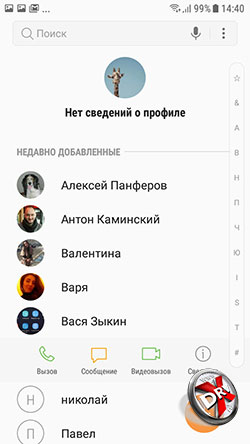
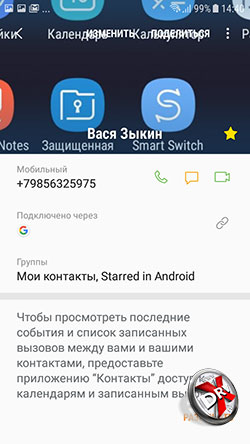
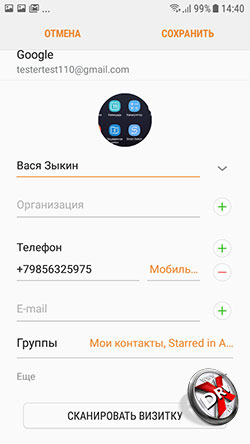
Заходим в Контакты, выбираем нужный, нажимаем на него. Далее во всплывающем меню нужно нажать на Сведения. Так пользователь попадает в запись. Здесь выбираем изменить вверху страницы и далее в новом окне нажимаем на фотографию контакта.
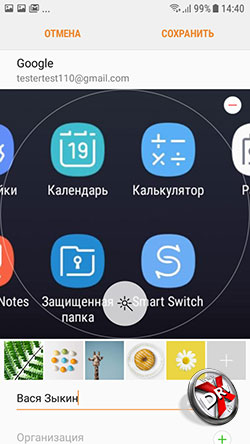


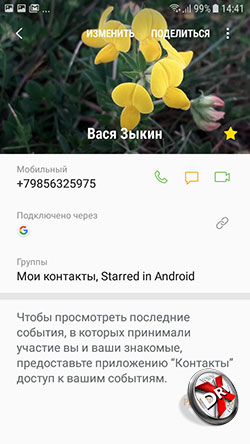
Фотография увеличится. Далее нужно нажать на «минус» в правом верхнем углу. Смартфон включит камеру и предложит сделать снимок. Также рядом с кнопкой пуска есть иконка галереи, если нужно использовать снимок из нее.
После выбора снимка или новой фотографии можно откадрировать изображение, а также применить к нему различные фильтры.
Теперь у контакта появилась новая фотография.
Процесс можно посмотреть и в нашем видео, как установить фото на контакт в Samsung Galaxy J3 (2017).
Как установить мелодию на звонок в Samsung Galaxy J3 (2017)
Индивидуальная мелодия для звонка помогает отличить один звонящий телефон от другого. Сменить стандартную мелодию просто.
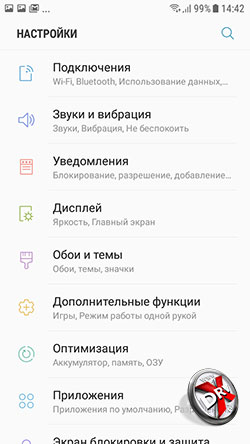
Прежде всего, в меню настроек надо найти пункт Звуки и вибрация

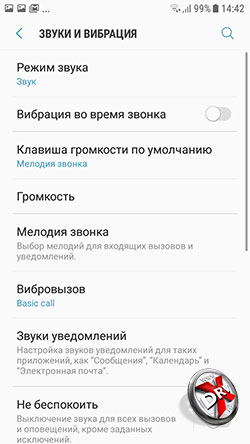
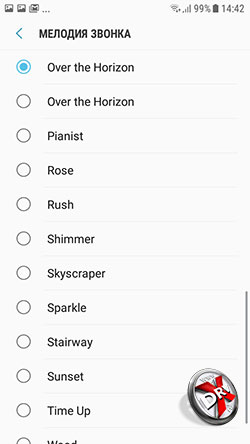
Здесь также, как и в случае с контактом, сначала предлагается выбор стандартных мелодий, но в самом конце списка есть пункт Добавить из телефона. Выбрав его, можно попасть в диспетчер, где легко найти нужную композицию
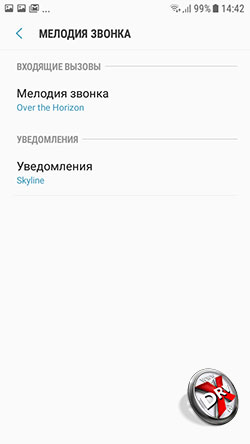
Выбираем мелодию, нажимаем подтверждения и вуаля - мелодия звонка Samsung Galaxy J3 (2017) установлена. Для закрепления материала можно посмотреть видео.
Как создать папку на Samsung Galaxy J3 (2017)
Новая папка на накопителе телефона или карте памяти microSD создается через файловый менеджер, который у Samsung называется Мои файлы
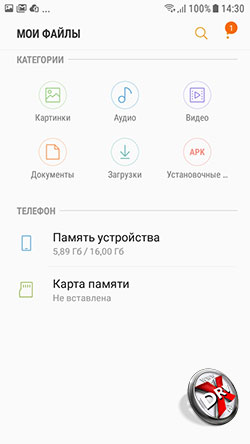
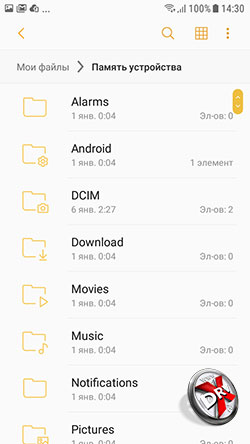
В файловом менеджере сначала нужно выбрать расположение будущей папки.

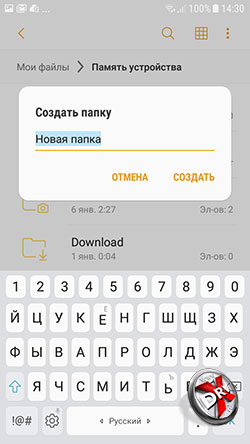
Выбрав нужное размещение, в правом верхнем углу вызываем меню, нажав на три точки. Здесь выбирается пункт Создать папку. После этого вводится название папки. Папка создана!
Снять видеоинструкцию о том, как создать папку на Samsung Galaxy J3 (2017) намного сложнее.
Как очистить память телефона Samsung Galaxy J3 (2017)
Каким бы ни был большим накопитель, место на нем когда-нибудь заканчивается. Диспетчер телефона Samsung Galaxy J3 (2017) спрятан в настройках. Также к нему можно добраться через Samsung Members или панель уведомлений
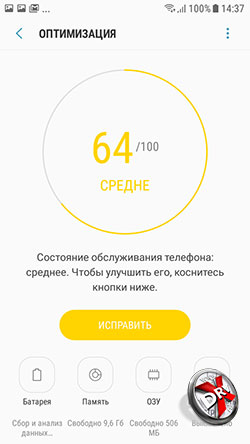


Он находится в пункте Оптимизация. Запустив его, нужно выбрать вкладку Память.
Здесь смартфон предложит для удаления контент по некоторым категориям. Чтобы не лишиться важных фотографий или записей можно зайти в каждую категорию и снять выделение с действительно ценных вещей.
Видеоинструкция растолкует, как очистить память Samsung Galaxy J3 (2017) буквально на пальцах.
Как перенести контакты с SIM-карты на Samsung Galaxy J3 (2017)
У некоторых все контакты хранятся на SIM-карте. Иногда их надо перенести на плашет
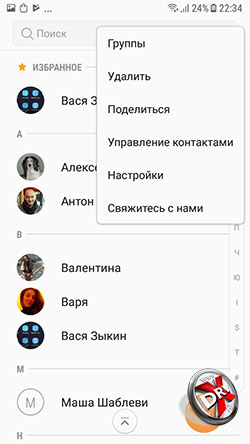
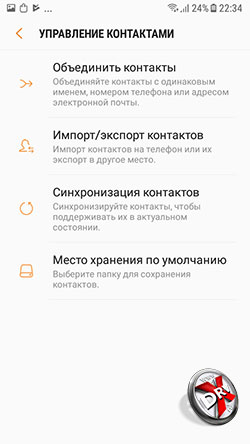
Чтобы перенести контакты с SIM-карты на смартфон, нужно зайти в приложение Контакты. Здесь в меню, расположенном в правом верхнем углу экрана, нажать пункт Управление контактами. Далее нужно выбрать Импорт/Экспорт контактов.
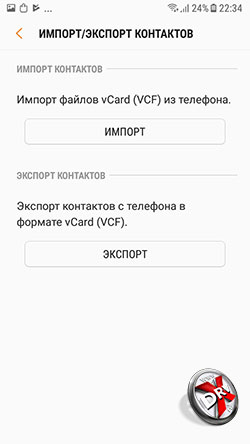
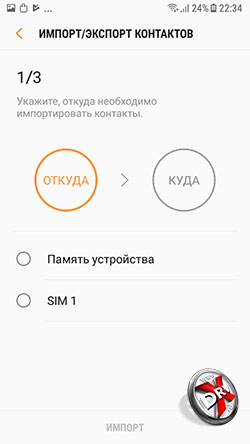

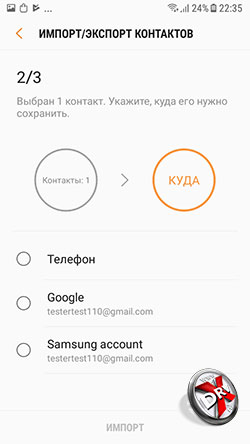
Далее следует выбрать пункт Импорт файла VCF, затем расположение файла – SIM-карту. После этого откроется список контактов на SIM, где помечаются нужные. Наконец, выбирается место импорта: телефон, контакты Google или Samsung. Остается только нажать Импорт внизу экрана.
Видеоинструкция поможет самым непонятливым.
Как выбрать SIM-карту в Samsung Galaxy J3 (2017)
Назначить карту, через которую будет идти звонок в Samsung Galaxy J3 (2017) проще простого.
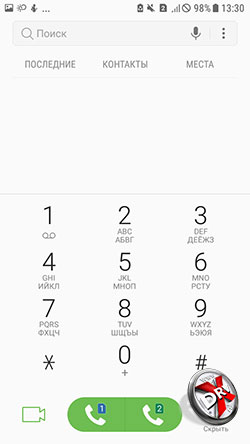
При наборе телефонного номера в нижней части экрана отображаются две кнопки вызова. Однако соответствует SIM-1, вторая — SIM-2. Соответственно, если нажать на первую кнопку, то вызов пойдет через одну сеть, а если на вторую — через другую.
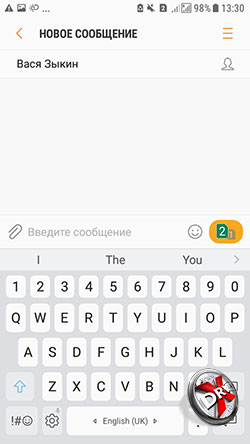

При отправке SMS выбор SIM-карты доступен после создания помещения. Если нажать на желтую кнопку, откроется всплывающее окно, где можно выбрать SIM-карту.
Видеоинструкция снимет все вопросы.
***
Если у вас есть какие-либо вопросы насчет описанных приемов, либо есть иные нерешенные проблемы, то спрашивайте о них ниже в комментариях!












